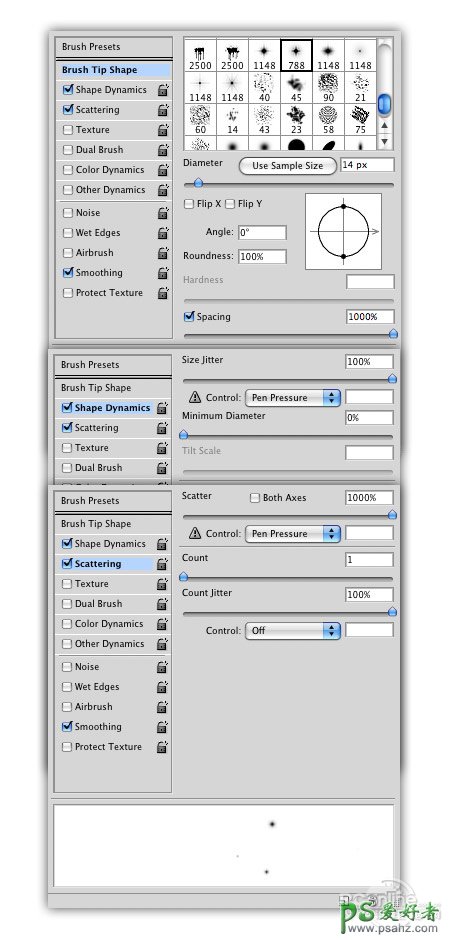当前位置:PS爱好者教程网主页 > PS文字特效 > 教程
PS文字特效教程:制作漂亮的彩色星云字效果(4)
时间:2012-12-13 09:19 来源:PS文字特效教程 作者:PS时尚文字设计教程 阅读:次
6、新建一个图层,按shift+F5填充黑色,然后执行“滤镜>杂色>添加杂色”,设置数量约10%,勾选高斯分布和单色,完成后设置图层混合模式为滤色,按Ctrl+L调整色阶,令画面呈现的白色点点。 为图层添加蒙版,接着选择笔刷工具,设置硬度低、半径大,在蒙版上调整白色点点之间的密度和明暗度。效果如下图所示。
7、点这里下载星光笔刷,然后如下图设置笔刷,将大小设置为14px,间距为1000%。勾选形状动态,设置大小抖动100%,最小直径为0%。接着勾选散布,设置散布为100%、数量抖动为100%,勾选平滑。笔刷设置如下图所示。
最新教程
推荐教程